在现代计算机操作系统中,隐藏文件夹的管理是一个重要而常见的任务。尤其是在Windows 11中,用户可能会遇到需要查看隐藏文件夹的情况,这对于日常操作和系统维护至关重要。隐藏文件夹通常用于保护系统文件或用户私密信息,避免误删或不当操作。了解如何显示这些隐藏文件夹,不仅能帮助用户更好地管理文件,还能提高工作效率。
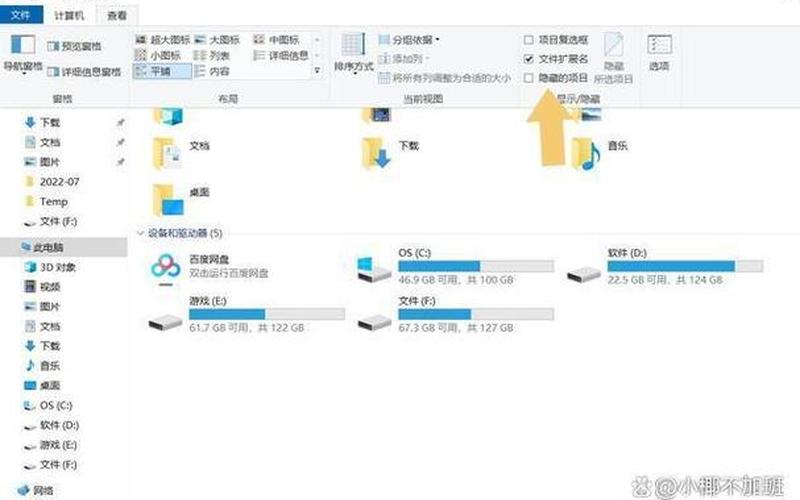
显示隐藏文件夹的基本 ***
在Windows 11中,显示隐藏文件夹的过程相对简单。用户可以通过打开“文件资源管理器”来开始这一过程。用户只需右键单击“开始”菜单,选择“文件资源管理器”,或直接在任务栏上点击文件资源管理器图标。接着,在窗口顶部的工具栏中找到“查看”选项,点击后会展开一个下拉菜单。在这个菜单中,用户需要勾选“隐藏的项目”选项,这样所有被隐藏的文件和文件夹就会以半透明的形式显示出来。这种方式非常直观且易于操作,即使是新手用户也能够快速掌握。
除了通过“查看”选项外,用户还可以通过调整“文件夹选项”来显示隐藏文件。在“文件资源管理器”的工具栏中,点击“三个点”的按钮,然后选择“选项”。在弹出的窗口中切换到“查看”选项卡,在“高级设置”列表中找到“隐藏文件和文件夹”,选择“显示隐藏的文件、文件夹和驱动器”,最后点击“确定”。这种 *** 适合那些希望长期查看隐藏文件的用户,因为它可以在设置后持续生效。
隐藏与显示的意义
隐藏文件和文件夹在计算机系统中有其特定的意义。许多系统文件默认被设置为隐藏,以防止用户误删或修改,从而影响操作系统的稳定性。例如,Windows系统中的一些配置文件和驱动程序通常是隐藏的,如果不小心删除这些文件,可能会导致系统崩溃或无法启动。了解如何显示这些隐藏项目,对于维护系统安全性和稳定性是非常重要的。
用户也可能因为隐私原因而选择隐藏某些个人文件。比如,敏感文档、私人照片等,这些内容如果不希望其他人看到,可以通过设置为隐藏来保护隐私。在需要时,通过上述 *** 将其显示出来,可以方便地进行管理。掌握显示和隐藏功能,不仅能提高工作效率,还能增强信息安全性。
注意事项与风险
尽管显示隐藏文件夹的 *** 简单,但在操作时仍需谨慎。特别是对于那些不熟悉计算机操作的用户而言,一旦误删了某些重要的系统文件,将可能导致不可逆转的后果。在查看或修改任何隐藏文件之前,建议用户先备份重要数据。对于某些受保护的系统文件,即使能够显示出来,也应当避免随意更改或删除,以免影响系统功能。
有些用户可能会因为好奇而尝试查看所有类型的隐藏项目,包括受保护的操作系统文件。在这种情况下,Windows会发出警告提示,以提醒用户潜在的风险。如果决定查看这些受保护的系统文件,应确保自己具备足够的技术知识,并理解所做操作可能带来的后果。
相关内容的知识扩展:
在讨论Windows 11中显示隐藏文件夹的话题时,可以从多个角度进行深入探讨,以帮助读者更全面地理解这一功能及其应用。
从安全性角度来看,了解如何管理隐藏文件对保护个人隐私至关重要。在信息化时代,数据泄露事件频发,因此合理使用隐藏功能可以有效防止敏感信息被他人获取。例如,在共享电脑时,通过将私人文档设置为隐藏,可以有效降低被他人查看的风险。也要定期检查这些隐私文档,以确保其安全性。
从数据管理角度来看,合理利用显示与隐藏功能可以帮助用户更好地组织自己的数据。许多用户在使用电脑时,会积累大量的数据和文档,其中一些可以设置为常规可见,而另一些则可以根据需要进行隐蔽管理。这种分类管理不仅能提高工作效率,还能减少桌面和目录中的杂乱程度,使得寻找所需资料变得更加高效。
从技术支持角度来看,对于IT专业人员而言,掌握如何处理隐藏文件是日常工作的重要组成部分。在进行系统维护、故障排除时,经常需要访问一些被默认隐藏的重要系统文件。熟悉这些操作步骤,不仅能够提高工作效率,还能提升解决问题的能力。通过培训其他用户如何正确使用这一功能,也能够提升整个团队的信息安全意识。
通过以上几个方面的探讨,可以看出,在Windows 11中显示和管理隐藏文件夹不仅是一个简单的操作,更是一个涉及安全、管理与技术支持等多个层面的综合任务。







